Ứng dụng FaceTime trên iPhone, iPad giúp bạn có thể gọi điện hoặc video miễn phí giữa các thiết bị của Apple một cách đơn giản. Để thực hiện được cuộc gọi này mời các bạn tham khảo bài viết bên dưới để biết cách gọi FaceTime trên iPhone, iPad cực dễ dàng.
FaceTime là ứng dụng độc quyền của Apple, cho phép gọi video call hay gọi điện thoại thông thường một cách miễn phí giữa các thiết bị của Apple như iPhone, iPad, iMac, MacBook,… thông qua kết nối WiFi hoặc 3G/4G.
Hướng dẫn được thực hiện trên iPhone Xs, hệ điều hành iOS 14.6.
Bạn có thể thực hiện tương tự để gọi FaceTime trên iPhone, iPad của mình.
Video hướng dẫn cách gọi, sử dụng FaceTime trên iPhone, iPad:
1. Cách kích hoạt FaceTime trên iPhone
Thông thường, ứng dụng FaceTime đã được kích hoạt sẵn trên iPhone. Tuy nhiên trong một vài trường hợp chưa được kích hoạt, hoặc vô tình hủy, thì bạn hãy thực hiện theo các bước sau:
Bước 1: Vào Cài đặt > Chọn FaceTime.
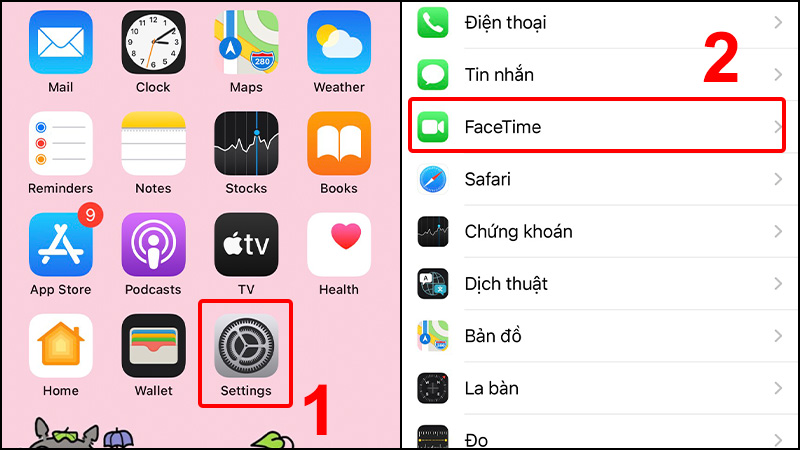
Vào Cài đặt và chọn FaceTime
Bước 2: Bật tính năng FaceTime.

Kích hoạt FaceTime
2. Cách gọi FaceTime trên iPhone
Bước 1: Mở FaceTime > Chọn biểu tượng dấu + ở trên cùng bên phải.

Mở FaceTime và chọn biểu tượng dấu + ở trên cùng bên phải
Bước 2: Nhập và chọn tên hoặc số điện thoại hệ mà bạn muốn gọi.
+ Chọn Âm thanh để thực hiện cuộc gọi thoại FaceTime.
+ Chọn Video để thực hiện cuộc gọi video trên FaceTime.

Thực hiện cuộc gọi FaceTime trên iPhone
Giao diện cuộc gọi âm thanh qua Facetime.

Giao diện cuộc gọi Facetime âm thanh
Giao diện cuộc gọi video trên FaceTime.

Giao diện cuộc gọi FaceTime video
Bạn cũng có thể chạm vào liên hệ trong danh sách cuộc gọi FaceTime (khi đã thực hiện gọi cho liên hệ trước đó) để thực hiện nhanh một cuộc gọi.
3. Cách thêm email để gọi và nhận cuộc gọi FaceTime
Trường hợp bạn muốn người khác có thể gọi Facetime cho bạn bằng email hoặc số điện thoại mà bạn dùng để kích hoạt Facetime thì hãy làm theo các bước sau:
Bước 1: Vào Cài đặt > Chọn FaceTime.

Vào Cài đặt và chọn FaceTime
Bước 2: Nhấn chọn Dùng ID Apple cho FaceTime > Chọn Đăng nhập hoặc Sử dụng ID Apple khác nếu muốn.
+ Đăng nhập: Kích hoạt ID Apple hiện tại làm email gọi và nhận cuộc gọi FaceTime.
+ Sử dụng ID Apple khác: Thêm ID Apple khác để gọi và nhận cuộc gọi FaceTime.

Cho phép dùng ID Apple để gọi hoặc nhận cuộc gọi FaceTime
Bước 3: Tick chọn phía trước địa chỉ email của bạn để người dùng khác có thể gọi Facetime cho bạn bằng email đó.

Lựa chọn địa chỉ email để nhận cuộc gọi FaceTime
4. Giải đáp một số câu hỏi liên quan
FaceTime có dùng được ở nước ngoài không?
– Trả lời: FaceTime có thể sử dụng được ở nước ngoài. Máy chỉ cần có kết nối mạng là có thể gọi được.
Gọi FaceTime có mất phí không?
– Trả lời: Không. Đây là ứng dụng cho phép thực hiện cuộc gọi một cách miễn phí, với điều kiện có kết nối WiFi, 3G hoặc 4G.
Nếu gọi nhưng người kia không có mạng, thì có báo gọi nhỡ không?
– Trả lời: Trường hợp này sẽ không thực hiện được cuộc gọi FaceTime, do đó đầu dây bên kia cũng sẽ không nhận được thông báo cuộc gọi nhỡ.
Có thể gọi FaceTime từ iPhone cho Android không?
– Trả lời: Không. FaceTime là ứng dụng độc quyền của Apple, chỉ cho phép gọi giữa thiết bị Apple với nhau. Bạn sẽ không thể sử dụng nếu bạn đang dùng điện thoại, máy tính bảng chạy Android hay Windows Phone.
Làm thế nào để tắt FaceTime trên iPhone, iPad, MacBook?
– Trả lời: Để tắt FaceTime trên iPhone, iPad, MacBook, bạn có thể tham khảo chi tiết bài viết: Cách tắt FaceTime trên iPhone, iPad, MacBook dễ dàng.
Xem thêm:
Bài viết vừa rồi đã hướng dẫn bạn cách cách gọi, sử dụng FaceTime trên iPhone, iPad cực dễ. Chúc các bạn thực hiện thành công!
















